Ottieni una scansione gratuita e controlla se il tuo computer è infetto.
RIMUOVILO SUBITOPer utilizzare tutte le funzionalità, è necessario acquistare una licenza per Combo Cleaner. Hai a disposizione 7 giorni di prova gratuita. Combo Cleaner è di proprietà ed è gestito da RCS LT, società madre di PCRisk.
Microsoft Alert, istruzioni di rimozione
Cos'è Microsoft Alert?
"Microsoft Alert" è un falso messaggio pop-up di errore visualizzato da un sito web canaglia. Gli utenti spesso visitano questo sito inavvertitamente - vengono reindirizzati da programmi potenzialmente indesiderati (adware). Questi PUP solitamente si infiltrano nei sistemi senza il consenso degli utenti. Oltre a causare reindirizzamenti, le applicazioni di tipo adware forniscono anche vari annunci pubblicitari invadenti e raccolgono informazioni relative all'attività di navigazione Internet degli utenti.
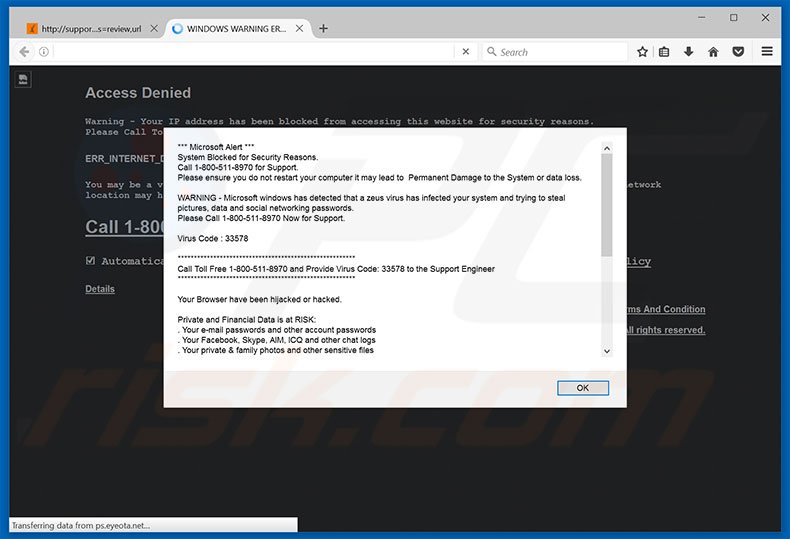
Il messaggio di errore "Microsoft Alert" indica che il computer è stato infettato da un virus chiamato zeus e che i dati personali (password, chat log, ecc.) sono a rischio. Viene inoltre affermato che il riavvio del sistema può causare perdite permanenti dei dati. Pertanto, le vittime devono immediatamente contattare il supporto tecnico tramite un numero di telefono ("1-800-511-8970") fornito. Dovrebbero poi ricevere aiuto per rimuovere questo malware. Sappiate, tuttavia, che questo messaggio è una truffa. Non esiste infezione. I criminali informatici tentano di ingannare le vittime nella chiamata e nel pagamento di un sostegno che non è necessario. Pertanto, è necessario ignorare questo pop-up e non tentare mai di contattare queste persone. Le applicazioni di tipo adware impiegano un 'livello virtuale' per offrire vari annunci intrusivi online (ad esempio, pop-up, coupon, banner, ecc.). Lo strato virtuale consente la collocazione di contenuti grafici di terze parti in qualsiasi sito. Gli annunci visualizzati spesso nascondono il contenuto sottostante di siti web visitati, riducendo notevolmente l'esperienza di navigazione in Internet. Inoltre, spesso portano a siti web dannosi, facendo clic su di essi è rischioso e può comportare ulteriori infezioni adware o malware. Un altro inconveniente è il monitoraggio delle informazioni. L'adware raccoglie varie informazioni (indirizzi IP, URL visitati, query di ricerca, ecc.) che potrebbero contenere dati personali. Inoltre, queste informazioni raccolte vengono condivise con terzi che utilizzano abusamente dei dati personali per generare entrate. Pertanto, la presenza di applicazioni di monitoraggio dei dati sul sistema può causare gravi problemi di privacy o addirittura furti di identità. Si consiglia vivamente di rimuovere immediatamente tutti i PUP.
Ci sono decine di errori falsi simili a "Microsoft Alert". Gli esempi includono Windows Security Alert, Hacking Alert, Internet Security Damaged, e molti altri. Si noti che le dichiarazioni che il sistema è corrotto, infetto, file mancanti o danneggiato in altri modi simili sono false. I falsi messaggi di errore sono progettati solo per ingannare gli utenti nella chiamata e nel fare pagamenti. Le applicazioni di tipo adware sono progettate per generare entrate per gli sviluppatori. Offrendo diverse "funzioni utili", questi PUP tentano di dare l'impressione di legittimità, tuttavia, piuttosto che attivare funzionalità utili, app di tipo adware raccolgono informazioni personali (che vengono successivamente vendute a terze parti) e pubblicano annunci intrusivi online con il modello di pubblicità "Pay Per Click"). Alcuni causano anche reindirizzazioni indesiderate a siti web dannosi.
Come ha fatto un adware ad installarsi sul mio computer?
I criminali distribuiscono programmi potenzialmente indesiderati usando un metodo di marketing ingannevole chiamato "bundling" - installazioni invisibili di applicazioni di terze parti con un software regolare (di solito gratuito). I programmi in dotazione sono nascosti nelle impostazioni "personalizzate / avanzate" dei processi di download o di installazione. Se corri e salti questa sezione, rischiate di installare inavvertitamente le applicazioni ingannevoli - esporrai il tuo sistema a rischio di varie infezioni e comprometterai la tua privacy.
Come evitare l'installazione di programmi potenzialmente indesiderati?
L'installazione di programmi potenzialmente indesiderati può essere impedita prendendo due semplici passaggi. In primo luogo, non correre mai durante il download e l'installazione del software - selezionare le impostazioni "personalizzate / avanzate" e analizzare attentamente ogni passo. In secondo luogo, evitare tutti i programmi aggiuntivi inclusi e annullare le offerte per scaricare / installarle. La chiave per la sicurezza del computer è la cautela.
Testo presentato da "Microsoft Alert":
*** Microsoft Alert ***
System Blocked for Security Reasons.
Call 1-800-511-8970 for Support.
Please ensure you do not restart your computer it may lead to Permanent Damage to the System or data loss.
WARNING - Microsoft windows has detected that a zeus virus has infected your system and trying to steal pictures, data and social networking passwords.
Please Call 1-800-511-8970 Now for Support.
Virus Code : 33578
*******************************************************
Call Toll Free 1-800-511-8970 and Provide Virus Code: 33578 to the Support Engineer
*******************************************************
Your Browser have been hijacked or hacked.
Private and Financial Data is at RISK:
. Your e-mail passwords and other account passwords
. Your Facebook, Skype, AIM, ICQ and other chat logs
. Your private & family photos and other sensitive files
. Your webcam could be accessed remotely by stalkers
IMMEDIATELY CALL MICROSOFT AT 1-800-511-8970
MORE ABOUT THIS INFECTION:
Seeing these pop-up's means that you may have a virus installed on your computer which puts the security of your personal data at a serious risk.
It is strongly advised that you call the number above and get your computer inspected before you continue using your internet, especially for Shopping or Banking.
Call immediately for assistance.
Contact Microsoft At ( 1-800-511-8970 )
Terms & Conditions
Copyright 2016 Microsoft. All rights reserved.
Rimozione automatica istantanea dei malware:
La rimozione manuale delle minacce potrebbe essere un processo lungo e complicato che richiede competenze informatiche avanzate. Combo Cleaner è uno strumento professionale per la rimozione automatica del malware consigliato per eliminare il malware. Scaricalo cliccando il pulsante qui sotto:
SCARICA Combo CleanerScaricando qualsiasi software elencato in questo sito, accetti le nostre Condizioni di Privacy e le Condizioni di utilizzo. Per utilizzare tutte le funzionalità, è necessario acquistare una licenza per Combo Cleaner. Hai a disposizione 7 giorni di prova gratuita. Combo Cleaner è di proprietà ed è gestito da RCS LT, società madre di PCRisk.
Menu rapido:
- Cos'è Microsoft Alert?
- STEP 1. Disinstallare applicazioni potenzialmente indesiderate attraverso il pannello di Controllo.
- STEP 2. Rimuovere un adware da Internet Explorer.
- STEP 3. Rimuovere le estensioni canaglia da Google Chrome.
- STEP 4. Rimuovere degli adware da Mozilla Firefox.
- STEP 5. Rimuovere degli adware da Safari.
- STEP 6. Rimuovere le estensioni canaglia da Microsoft Edge.
Come rimuovere gli Adware:
Windows 10:

Pulsante destro del mouse nell'angolo in basso a sinistra dello schermo, nel menu di accesso rapido selezionare Pannello di controllo. Nella finestra aperta scegliere Disinstalla un programma.
Windows 7:

Fare clic su Start ("Windows Logo" nell'angolo in basso a sinistra del desktop), scegli Pannello di controllo. Individuare Programmi e fare clic su Disinstalla un programma.
macOS (OSX):

Fare clic su Finder, nella finestra aperta selezionare Applicazioni. Trascinare l'applicazione dalla cartella Applicazioni nel Cestino (che si trova nella Dock), quindi fare clic con il tasto destro sull'icona del Cestino e selezionare Svuota cestino.
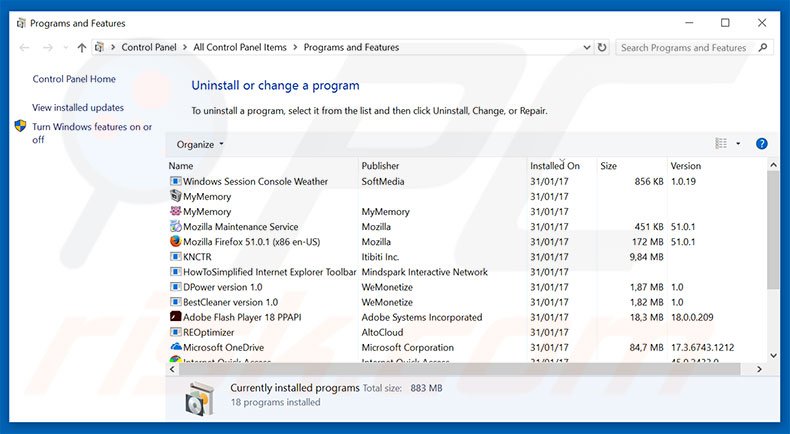
Nella finestra di disinstallazione programmi: cercare ogni programma sospetto recentemente installato, selezionare queste voci e fare clic su "Disinstalla" o "Rimuovi".
Dopo la disinstallazione, eseguire la scansione del computer alla ricerca di eventuali componenti indesiderati rimasti o infezioni di malware possibili con Il miglior software anti-malware.
SCARICA il programma di rimozione per infezioni da malware
Combo Cleaner controlla se il tuo computer è infetto. Per utilizzare tutte le funzionalità, è necessario acquistare una licenza per Combo Cleaner. Hai a disposizione 7 giorni di prova gratuita. Combo Cleaner è di proprietà ed è gestito da RCS LT, società madre di PCRisk.
Come rimuovere un adware dagli Internet browsers:
Video che mostra come rimuovere i reindirizzamenti del browser:
 Rimuovere degli adware da Internet Explorer:
Rimuovere degli adware da Internet Explorer:
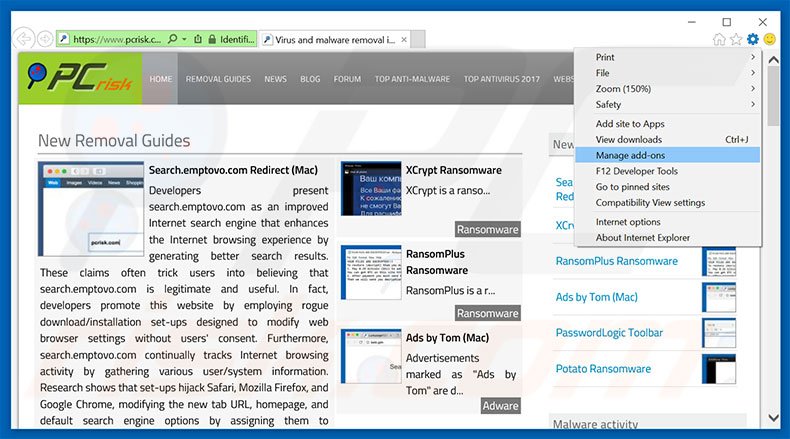
Fare clic sull'icona "ingranaggio"![]() (nell'angolo in alto a di Internet Explorer), selezionare "gestisci componenti aggiuntivi" e selezionare ogni programma sospetto recentemente installato e cliccare su "Rimuovi".
(nell'angolo in alto a di Internet Explorer), selezionare "gestisci componenti aggiuntivi" e selezionare ogni programma sospetto recentemente installato e cliccare su "Rimuovi".
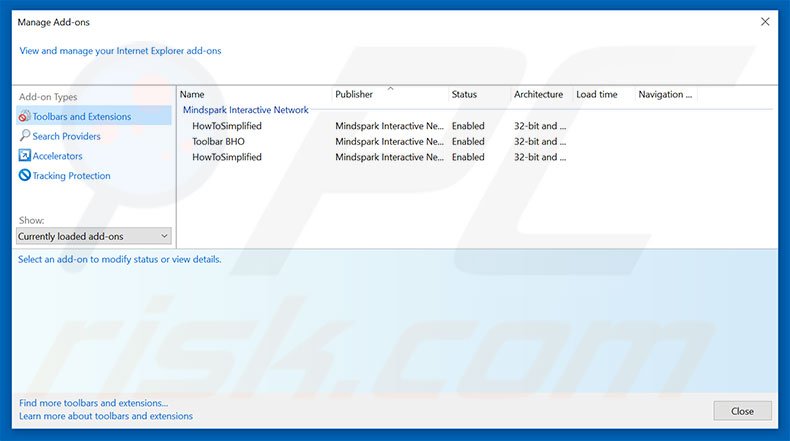
Metodo opzionale:
Se continui ad avere problemi con la rimozione di microsoft alert virus, ripristinare le impostazioni di Internet Explorer di default.
Windows XP: Fare clic su Start, fare clic su Esegui, nel tipo di finestra inetcpl.cpl ha aperto Nella finestra aperta fare clic sulla scheda Avanzate, quindi fare clic su Ripristina.

Windows Vista e Windows 7: Fare clic sul logo di Windows, nella casella Tipo di ricerca start inetcpl.cpl e fare clic su Inserisci. Nella finestra aperta fare clic sulla scheda Avanzate, quindi fare clic su Ripristina.

Windows 8: Aprire Internet Explorer e fare clic sull'icona ingranaggio. Selezionare Opzioni Internet. Nella finestra aperta, selezionare la scheda Avanzate e fare clic sul pulsante Reset.

Nella finestra aperta, selezionare la scheda Avanzate

Fare clic sul pulsante Reset.

Confermare che si desidera ripristinare le impostazioni di Internet Explorer di default facendo clic sul pulsante Reset.

 Rimuovere degli adware da Google Chrome:
Rimuovere degli adware da Google Chrome:
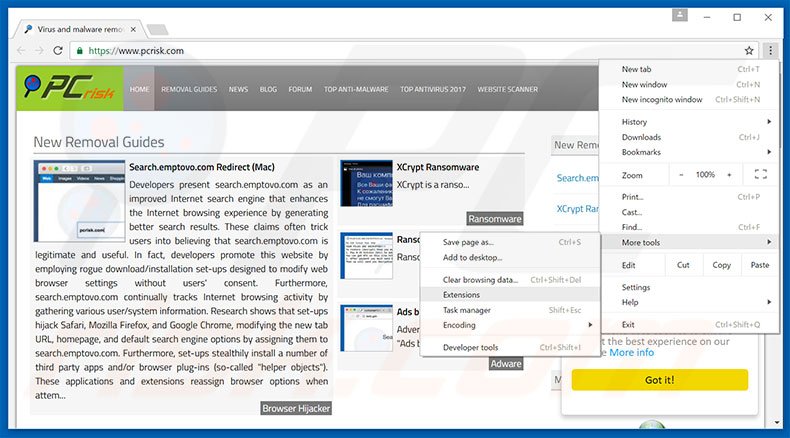
Fare clic sull'icona di menu Chrome ![]() (in alto a destra di Google Chrome), selezionare "Strumenti" e fare clic su "Estensioni". individuare ogni programma sospetto recentemente installato, selezionare queste voci e fare clic sull'icona del cestino.
(in alto a destra di Google Chrome), selezionare "Strumenti" e fare clic su "Estensioni". individuare ogni programma sospetto recentemente installato, selezionare queste voci e fare clic sull'icona del cestino.
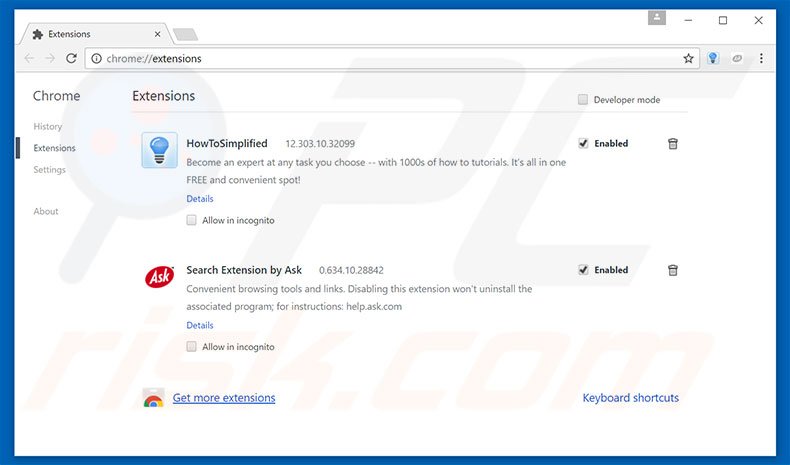
Metodo opzionale:
Se continuate ad avere problemi con la rimozione di microsoft alert virus, resettate le impostazioni di Google Chrome. Cliccate sull'icona menu du Chrome ![]() (nell'angolo in alto a destra di Google Chrome) e selezionate Impostazioni. Scendete fino in fondo. Cliccate sul link Avanzate….
(nell'angolo in alto a destra di Google Chrome) e selezionate Impostazioni. Scendete fino in fondo. Cliccate sul link Avanzate….

Scendete fino in fondo alla pagina e cliccate su Ripristina (Ripristina le impostazioni originali).

Nella finestra che si aprirà, confermate che volete ripristinare Google Chrome cliccando su Ripristina.

 Rimuovere degli adware da Mozilla Firefox:
Rimuovere degli adware da Mozilla Firefox:
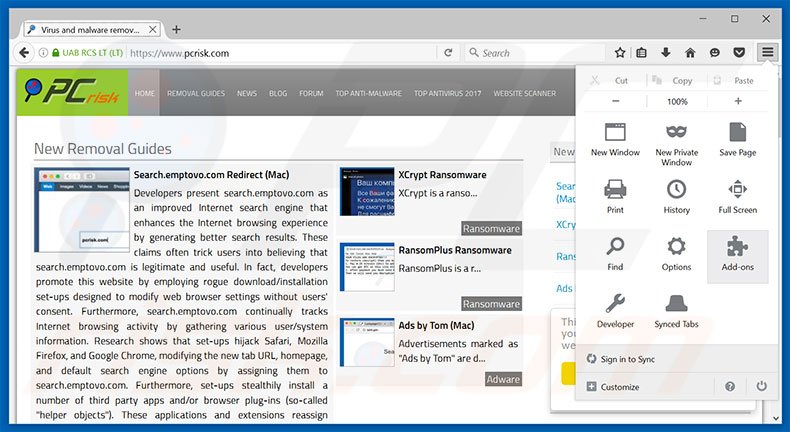
Fai clic sul menu Firefox![]() (nell'angolo in alto a della finestra principale), selezionare "Add-ons". Clicca su "Estensioni", nella finestra che si apre, cercare e rimuovere ogni plug in sospetto recentemente installato.
(nell'angolo in alto a della finestra principale), selezionare "Add-ons". Clicca su "Estensioni", nella finestra che si apre, cercare e rimuovere ogni plug in sospetto recentemente installato.
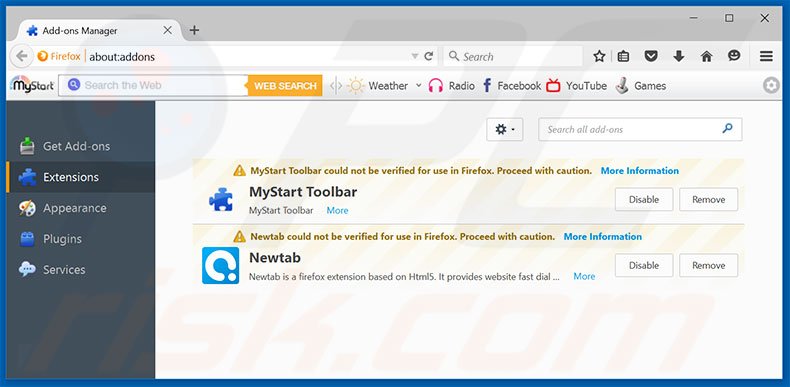
Metodo Opzionale:
Gli utenti di computer che hanno problemi con la rimozione di microsoft alert virus, possono ripristinare le impostazioni di Mozilla Firefox.
Apri Mozilla Firefox, in alto a destra della finestra principale fare clic sul menu Firefox, ![]() nel menu aperto fare clic sull'icona Open Menu Guida,
nel menu aperto fare clic sull'icona Open Menu Guida, ![]()

Selezionare Informazioni Risoluzione dei problemi.

nella finestra aperta fare clic sul pulsante Ripristina Firefox.

Nella finestra aperta confermare che si desidera ripristinare le impostazioni di Mozilla Firefox predefinite facendo clic sul pulsante Reset.

 Rimuovi estensioni malevole da Safari:
Rimuovi estensioni malevole da Safari:

Assicurati che il tuo browser Safari è attivo, fare clic sul menu Safari, e selezionare Preferenze ....

Nella finestra aperta cliccare Estensioni, individuare qualsiasi estensione sospetta installato di recente, selezionarla e cliccare su Disinstalla
Metodo opzionale:
Assicurati che il tuo browser Safari sia attivo e clicca sul menu Safari. Dal menu a discesa selezionare Cancella cronologia e dati Sito...

Nella finestra aperta selezionare tutta la cronologia e fare clic sul pulsante Cancella cronologia.

 Rimuovi estensioni malevole da Microsoft Edge:
Rimuovi estensioni malevole da Microsoft Edge:

Fai clic sull'icona del menu Edge![]() (nell'angolo in alto a destra di Microsoft Edge), seleziona "Estensioni". Individua tutti i componenti aggiuntivi sospetti installati di recente e fai clic su "Rimuovi" sotto i loro nomi.
(nell'angolo in alto a destra di Microsoft Edge), seleziona "Estensioni". Individua tutti i componenti aggiuntivi sospetti installati di recente e fai clic su "Rimuovi" sotto i loro nomi.

Metodo opzionale:
Se i problemi con la rimozione di microsoft alert virus persistono, ripristinare le impostazioni del browser Microsoft Edge. Fai clic sull'icona del menu Edge ![]() (nell'angolo in alto a destra di Microsoft Edge) e selezionare Impostazioni.
(nell'angolo in alto a destra di Microsoft Edge) e selezionare Impostazioni.

Nel menu delle impostazioni aperto selezionare Ripristina impostazioni.

Seleziona Ripristina le impostazioni ai loro valori predefiniti. Nella finestra aperta, confermare che si desidera ripristinare le impostazioni predefinite di Microsoft Edge facendo clic sul pulsante Ripristina.

- Se questo non ha aiutato, seguire queste alternative istruzioni che spiegano come ripristinare Microsoft Edge.
Sommario:
 Più comunemente gli adware o applicazioni potenzialmente indesiderate si infiltrano nel browser Internet dell'utente attraverso il download di software gratuiti. Si noti che la fonte più sicura per il download di software libero è il siti degli sviluppatori. Per evitare l'installazione di adware bisogna stare molto attenti durante il download e l'installazione di software libero. Quando si installa il programma gratuito già scaricato scegliere le opzioni di installazione personalizzata o avanzata - questo passo rivelerà tutte le applicazioni potenzialmente indesiderate che vengono installate insieme con il vostro programma gratuito scelto.
Più comunemente gli adware o applicazioni potenzialmente indesiderate si infiltrano nel browser Internet dell'utente attraverso il download di software gratuiti. Si noti che la fonte più sicura per il download di software libero è il siti degli sviluppatori. Per evitare l'installazione di adware bisogna stare molto attenti durante il download e l'installazione di software libero. Quando si installa il programma gratuito già scaricato scegliere le opzioni di installazione personalizzata o avanzata - questo passo rivelerà tutte le applicazioni potenzialmente indesiderate che vengono installate insieme con il vostro programma gratuito scelto.
Assistenza di rimozione:
Se si verificano problemi durante il tentativo di rimozione di microsoft alert virus dal tuo computer, chiedere assistenza nel nostro forum rimozione malware.
Lascia un commento:
Se disponi di ulteriori informazioni su microsoft alert virus o la sua rimozione ti invitiamo a condividere la tua conoscenza nella sezione commenti qui sotto.
Fonte: https://www.pcrisk.com/removal-guides/10908-microsoft-alert-scam
Condividi:

Tomas Meskauskas
Esperto ricercatore nel campo della sicurezza, analista professionista di malware
Sono appassionato di sicurezza e tecnologia dei computer. Ho un'esperienza di oltre 10 anni di lavoro in varie aziende legate alla risoluzione di problemi tecnici del computer e alla sicurezza di Internet. Dal 2010 lavoro come autore ed editore per PCrisk. Seguimi su Twitter e LinkedIn per rimanere informato sulle ultime minacce alla sicurezza online.
Il portale di sicurezza PCrisk è offerto dalla società RCS LT.
I ricercatori nel campo della sicurezza hanno unito le forze per aiutare gli utenti di computer a conoscere le ultime minacce alla sicurezza online. Maggiori informazioni sull'azienda RCS LT.
Le nostre guide per la rimozione di malware sono gratuite. Tuttavia, se vuoi sostenerci, puoi inviarci una donazione.
DonazioneIl portale di sicurezza PCrisk è offerto dalla società RCS LT.
I ricercatori nel campo della sicurezza hanno unito le forze per aiutare gli utenti di computer a conoscere le ultime minacce alla sicurezza online. Maggiori informazioni sull'azienda RCS LT.
Le nostre guide per la rimozione di malware sono gratuite. Tuttavia, se vuoi sostenerci, puoi inviarci una donazione.
Donazione
▼ Mostra Discussione